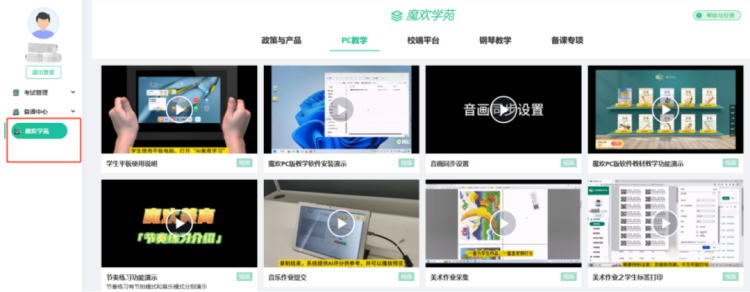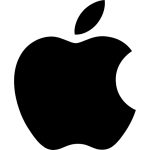机灵树(个人版)下载&安装
当前版本:v1.7.1
免安装网页版(建议使用谷歌Chrome浏览器):
Windows 系统安装包
MacOS 系统安装包
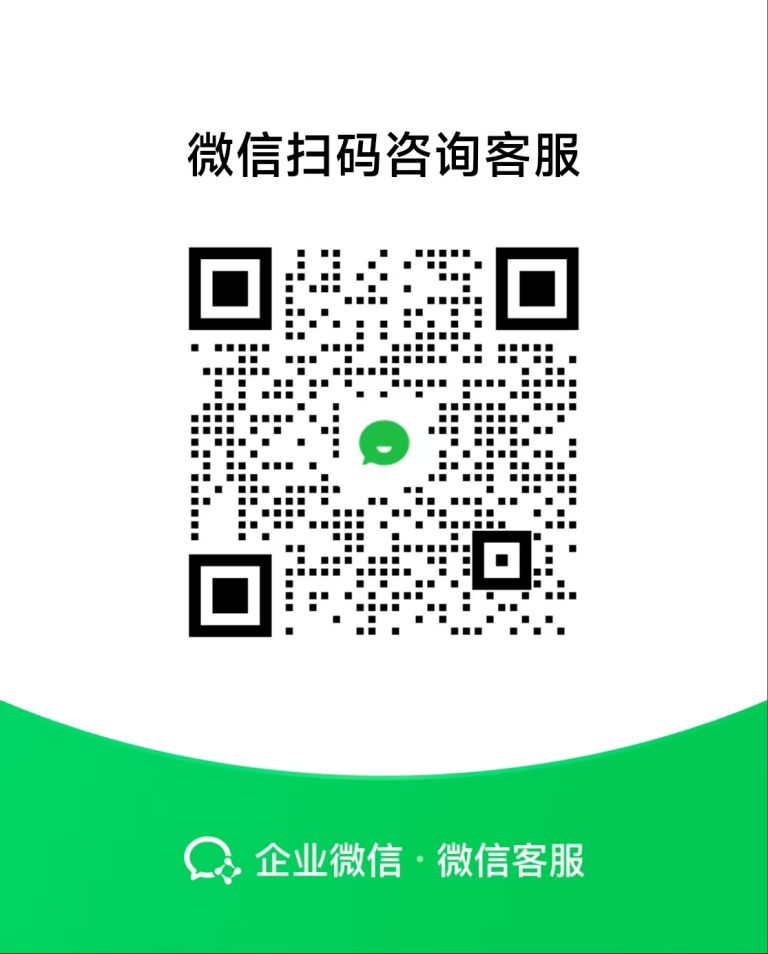
安装视频教程
Windows版 安装教程
在提示“Windows已保护你的电脑”的弹窗时候,我们可以点击“更多信息”。我们就可以点击“仍要运行”即可打开安装这个软件
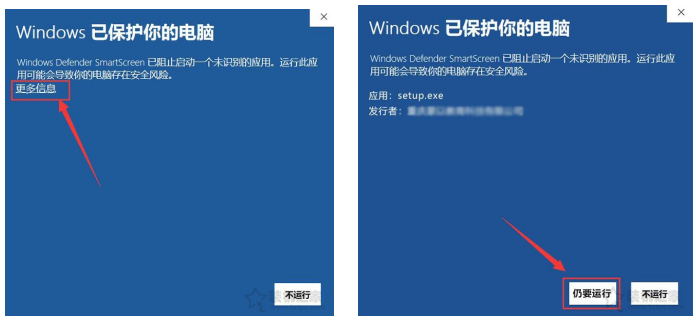
MacOS版 安装教程
苹果电脑 MAC OS12.0 以上,安装时出现以下提示,如何解决?
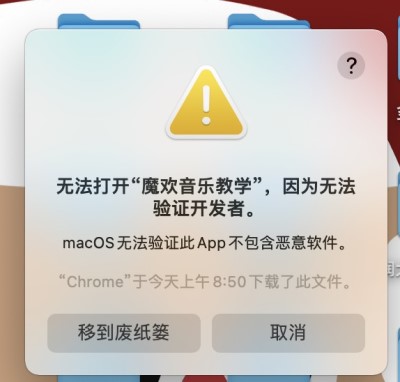
1) 安装机灵树(根据系统提示将左边图标拖动到右边文件夹);
2) 找到系统自带应用“终端”
3) 拷贝以下命令到“终端”工具
sudo xattr -rd com.apple.quarantine /Applications/美育教学.app
4) 回车,输入电脑开机密码后再回车(光标不会动,输入完回车即可)
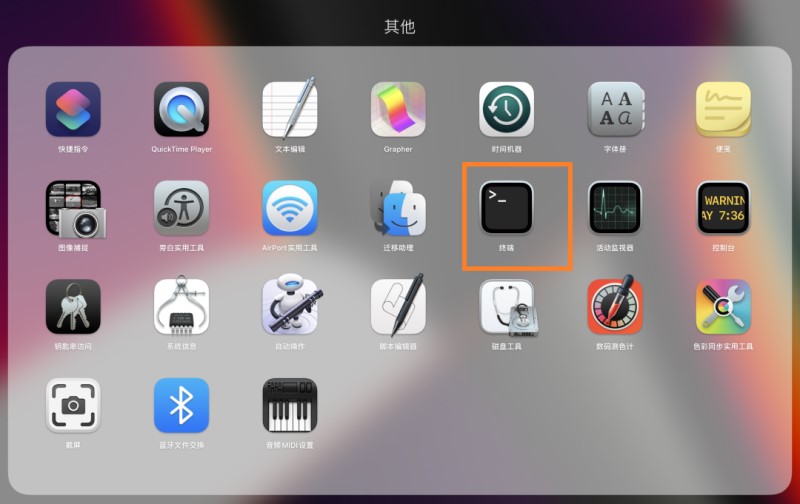
机灵树 使用说明
绑定微信
音画不同步
麦克风使用
机灵树(企业版)下载&安装
当前版本:v1.7.1
免安装网页版(建议使用谷歌Chrome浏览器):
Windows 系统安装包
MacOS 系统安装包
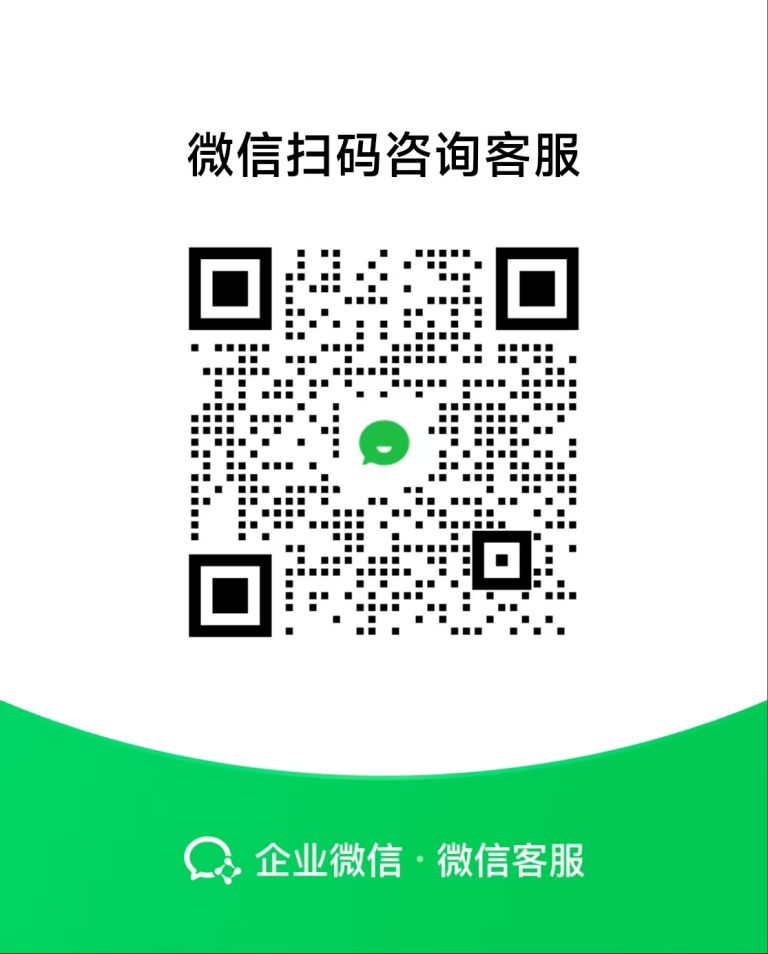
安装视频教程
Windows版 安装教程
在提示“Windows已保护你的电脑”的弹窗时候,我们可以点击“更多信息”。我们就可以点击“仍要运行”即可打开安装这个软件
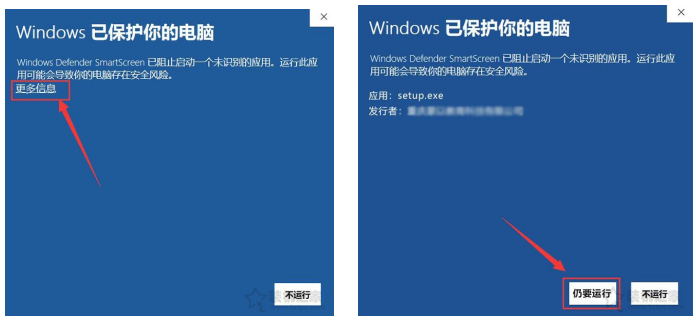
MacOS版 安装教程
苹果电脑 MAC OS12.0 以上,安装时出现以下提示,如何解决?
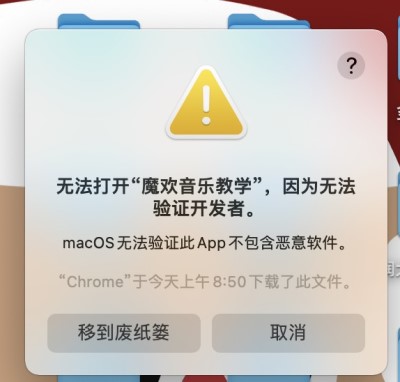
1) 安装机灵树(根据系统提示将左边图标拖动到右边文件夹);
2) 找到系统自带应用“终端”
3) 拷贝以下命令到“终端”工具
sudo xattr -rd com.apple.quarantine /Applications/美育教学.app
4) 回车,输入电脑开机密码后再回车(光标不会动,输入完回车即可)
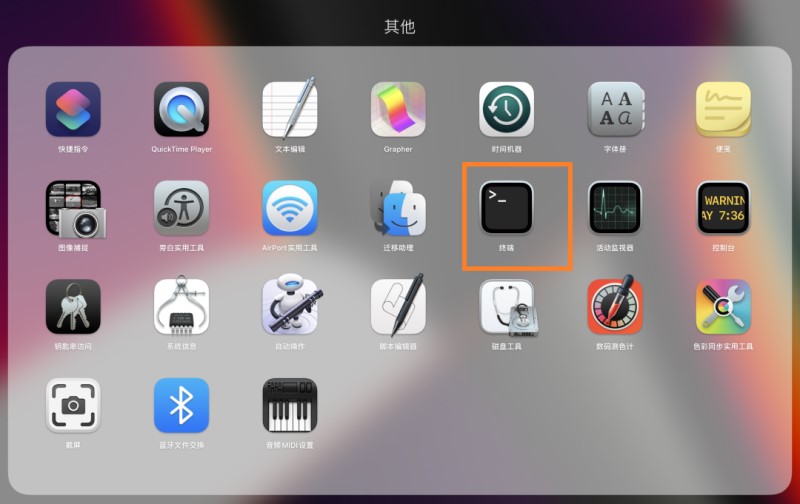
机灵树 使用说明
绑定微信
音画不同步
麦克风使用
学生作业布置、采集、评分
机灵树(个人版)下载&安装
唱名播放没声音或看不到缓存按钮
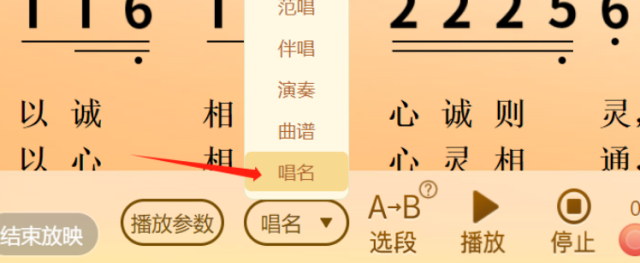
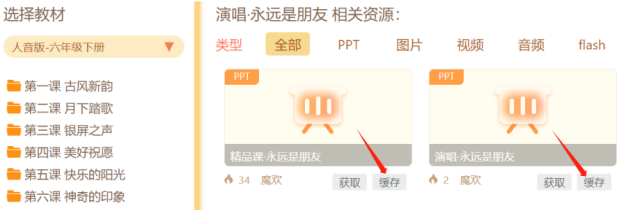
答:重新安装,安装过程,所遇见的360安全卫士提示,一定要点信任程序所有操作
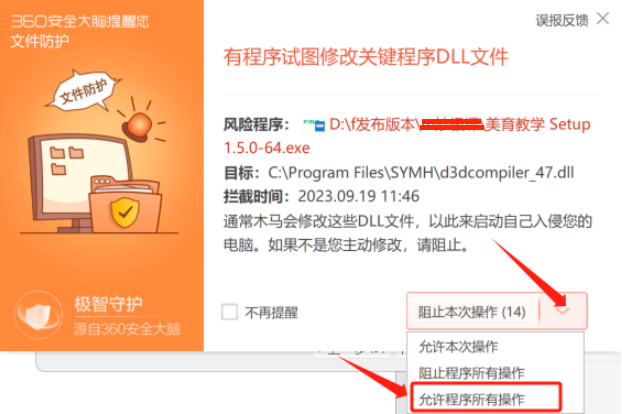
如何退出软件
点击右下角“▲”图标显示任务栏,选择“×”图标关闭软件。
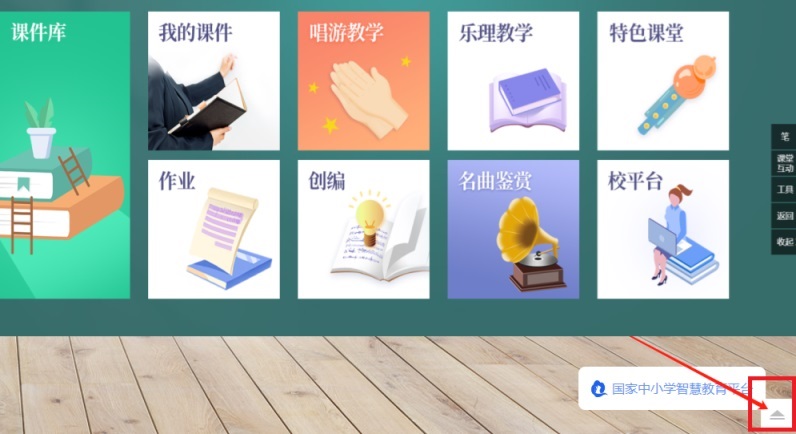

希沃白板另存为PPTX课件,在课件中心导入时提示失败怎么办
点击右下角“▲”图标显示任务栏,选择“×”图标关闭软件。
平台其他老师的课件如何下载保存在U盘或者本地电脑
平台其他老师课件暂不允许下载,您自己原创的课件可以导出PPTX,但由于WPS等其他软件无法解析妙极课所有功能,会丢失一部分资源(如动态曲谱、题库、音乐律动等),您可以新建或者上传一个自己的课件试试。
如何制作课件和分享
① 进入校平台
打开美育教学软件,登录之后,点击“校平台”,如下图所示。

系统将调用默认浏览器,打开校平台网站,建议你使用chrome浏览器,或者最新版的EDGE浏览器。
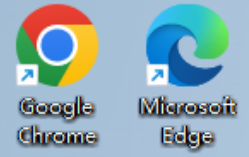
② 上传课件
进入备课中心->我的课件,上传文件,文件上传,如下图所示步骤:
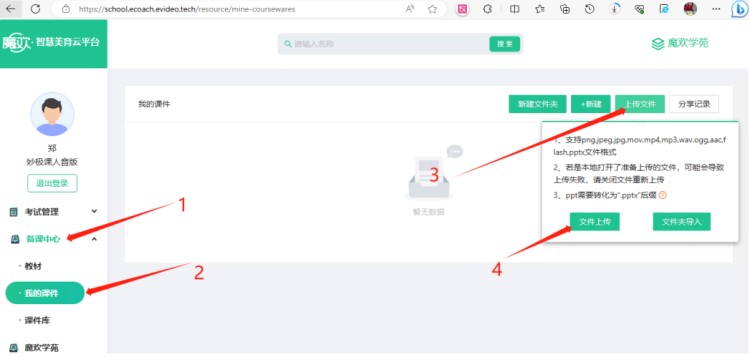
选择你的.pptx扩展名的课件,导入。
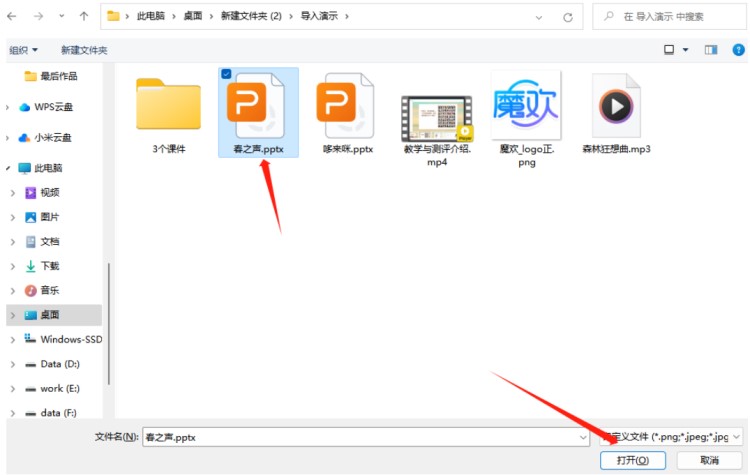
之后有任务中心查看传输进度,如下图所示,待传输成功后,即可以我的课件中查看。
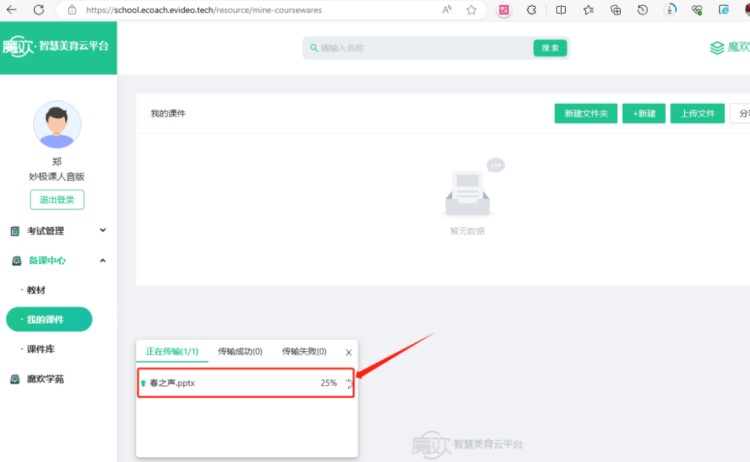
PS:如果.pptx文件导入提示失败,解决方法:用WPS打开另存为一个新文件名的.pptx,再将新文件导入。
③ 编辑课件
在“我的课件”中点击需要编辑的课件,
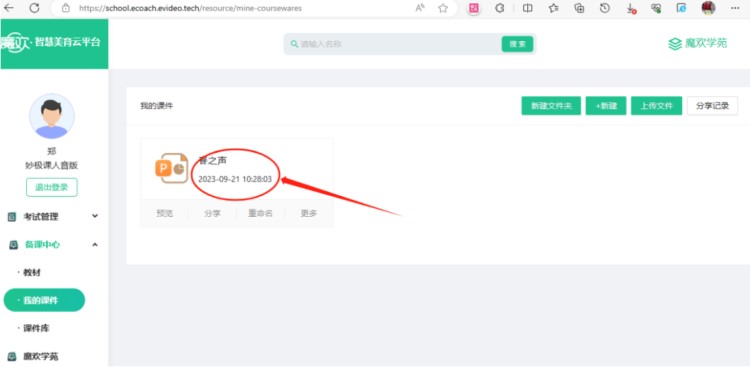
然后在左上角“添加添灯片”加入空白页。
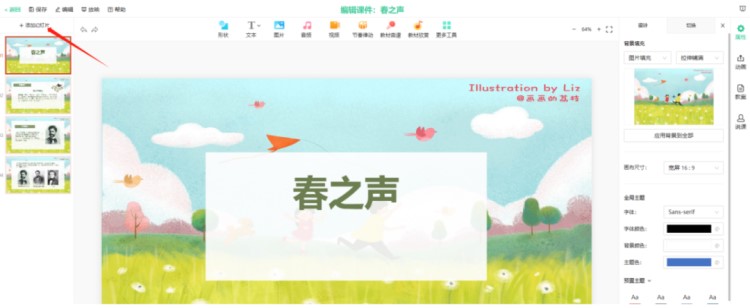
然后可以在中间的工具栏插入系统特色功能,比如节奏律动、教材曲谱、题库等,插入的曲谱是带音频的,在授课过程中直接使用。
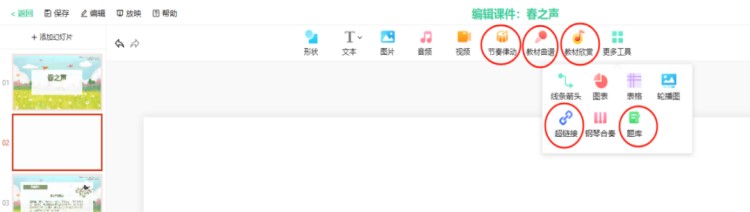
比如插入教材曲谱,可以按歌曲的名字搜索后,点击“添加”,
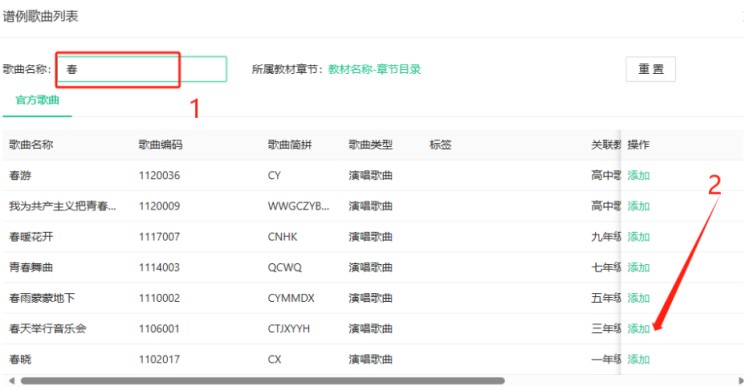
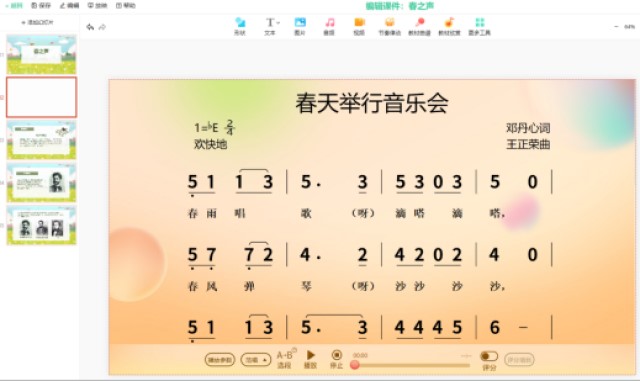
④ 保存课件
点击左上角“保存”课件,在魔欢音乐教学软件中“我的课件”模块中显示,如下图所示。
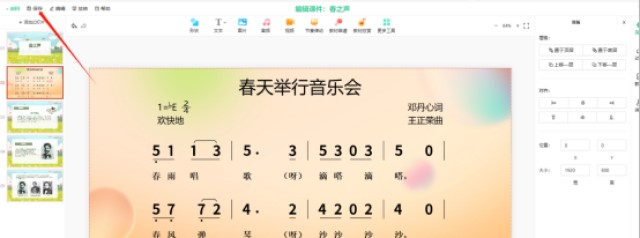
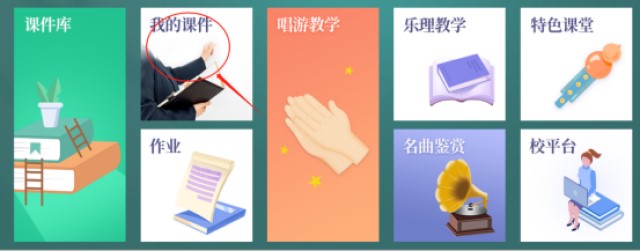
⑤ 分享课件
在“我的课件”中,点击“分享”按钮,选择课件关联的章节,分享范围选择“平台公开”,确定之后分享到平台审核员审核。
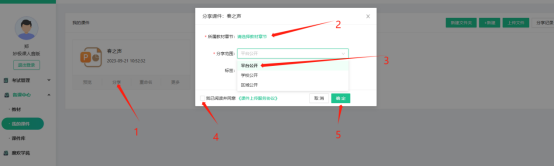
右上角可查看自己的分享记录。
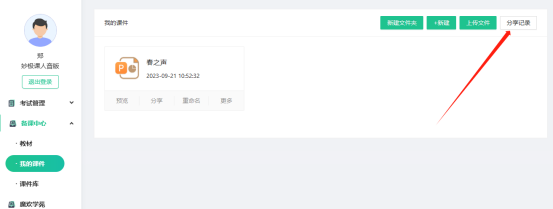
有没有帮助视频或操作说明
请进入校平台,学苑查看帮助视频。